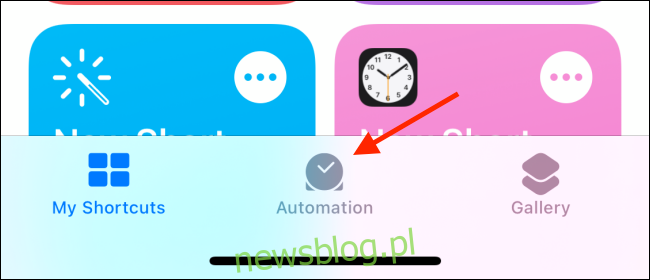Jeśli regularnie używasz różnych tarcz zegarka w różnych porach dnia, możesz mieć dość ręcznego przełączania się między nimi. Co jeśli Apple Watch zrobił to automatycznie? Tutaj, jak automatycznie zmieniać tarczę zegarka Apple Watch w ciągu dnia.
Idealnie byłoby, gdyby Apple Watch miał wbudowane ustawienie do zmiany tarcz zegarka w określonym czasie. Powiedzmy, modułową tarczę zegarka od 10:00 do 18:00 i tarczę zegarka Zdjęcia od 18:00 do 10:00. Chociaż jest to wciąż mrzonka, zaczynając od watchOS 7, możesz zmienić tarczę zegarka w określonym czasie za pomocą wbudowanej aplikacji Automatyzacja skrótów na iPhonie.
Cały proces konfiguracji działa przy użyciu funkcji Automatyzacje w aplikacji Skróty. Po skonfigurowaniu możesz o tym zapomnieć. Po uruchomieniu skrótu zobaczysz powiadomienie.
Aby rozpocząć proces konfiguracji, otwórz aplikację „Skróty” na swoim iPhonie, a następnie przejdź do zakładki „Automatyzacja”.
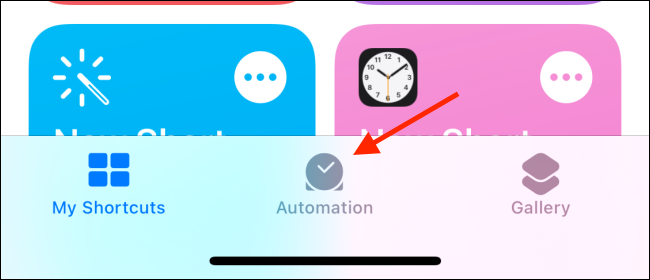
W tym miejscu dotknij ikony „+” w prawym górnym rogu ekranu.
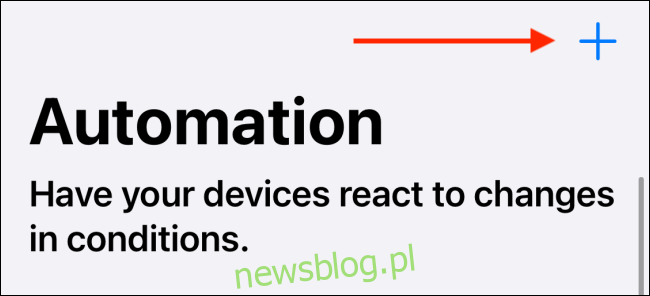
Wybierz opcję „Automatyzacja osobista”.
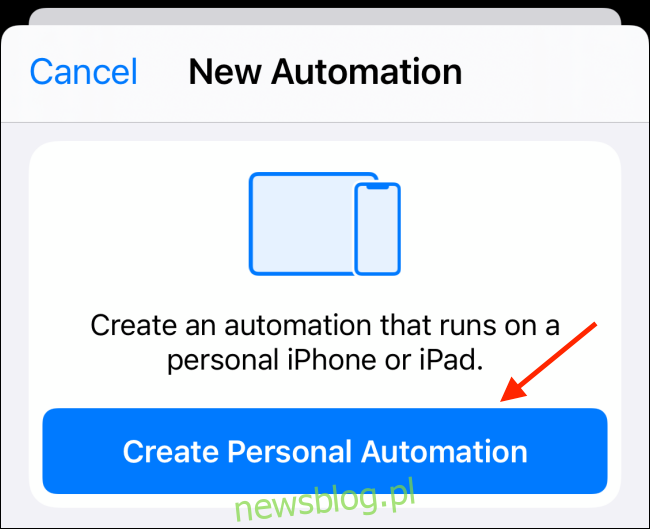
W sekcji „Nowa automatyzacja” wybierz opcję „Pora dnia”.
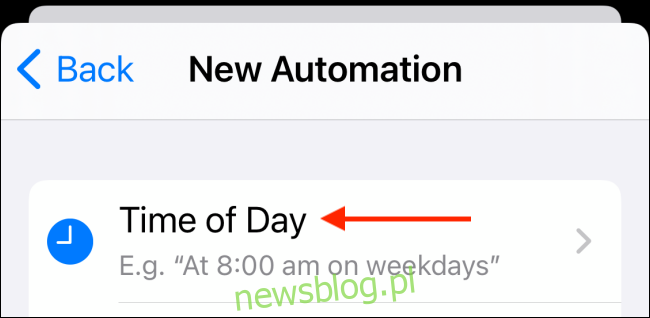
Tutaj wybierz opcję „Time Of Day” i wprowadź godzinę, o której chcesz zmienić tarczę zegarka. W sekcji „Powtarzaj” upewnij się, że wybrana jest opcja „Codziennie”. Następnie kliknij przycisk „Dalej”.
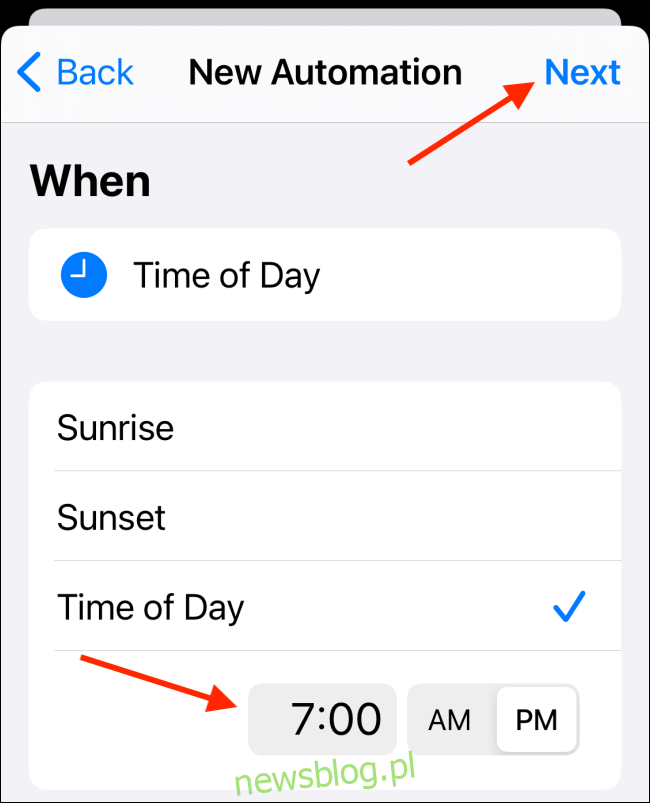
Teraz skonfigurujesz skrótową część automatyzacji. Tutaj dotknij przycisku „Dodaj akcję”.
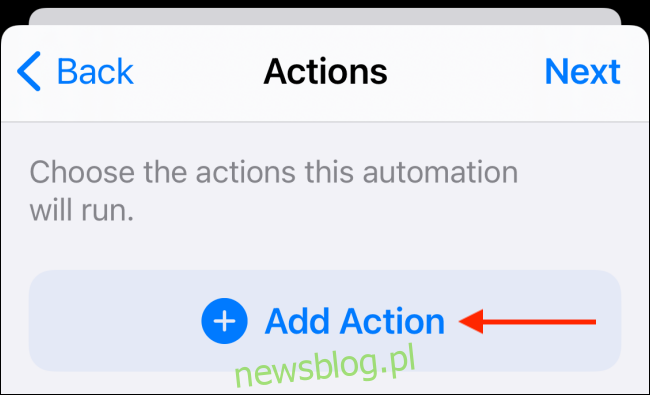
Na pasku wyszukiwania wyszukaj i wybierz czynność „Ustaw tarczę zegarka”.
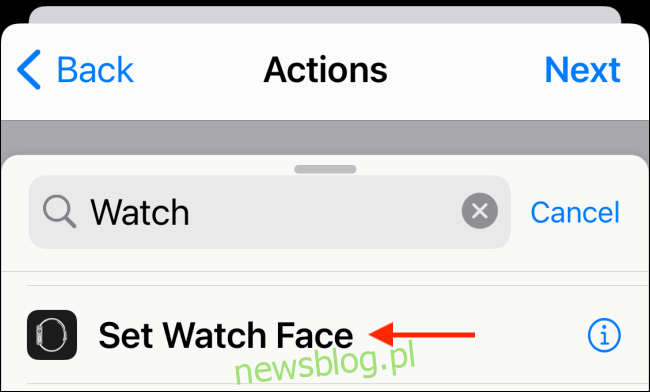
Teraz na karcie „Działania” dotknij przycisku „Twarz”.
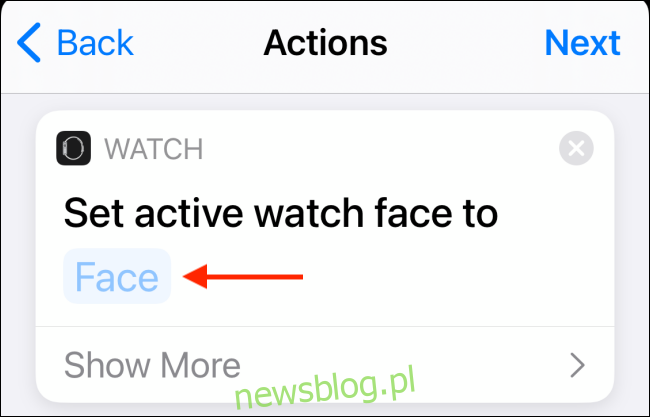
Zobaczysz listę wszystkich tarcz zegarka. Wybierz tarczę zegarka, na którą chcesz się przełączyć.
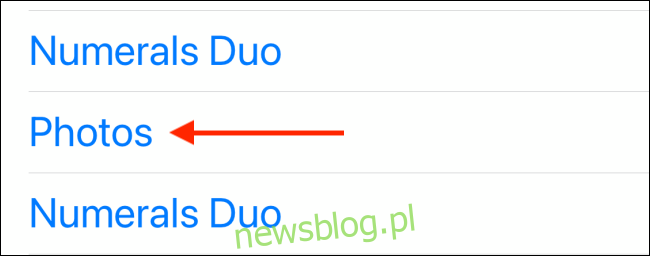
Skrót jest teraz gotowy. Kliknij przycisk „Dalej”.
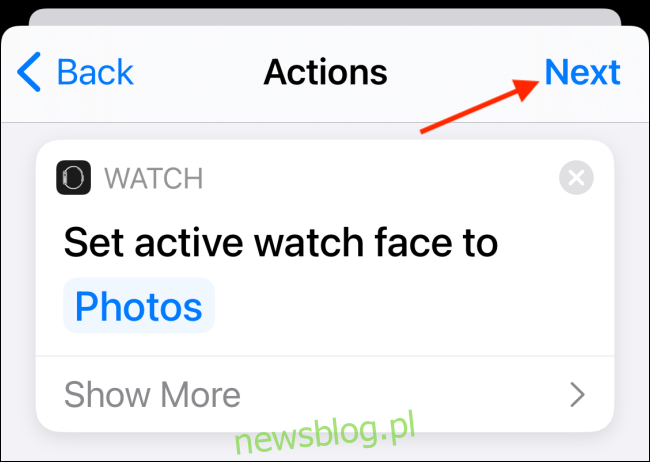
Irytujące jest to, że automatyzacje w aplikacji Skróty domyślnie nie są uruchamiane automatycznie. Muszą być wywołane przez powiadomienie. Na szczęście możesz wyłączyć tę funkcję. Stuknij przełącznik obok opcji „Zapytaj przed uruchomieniem”.
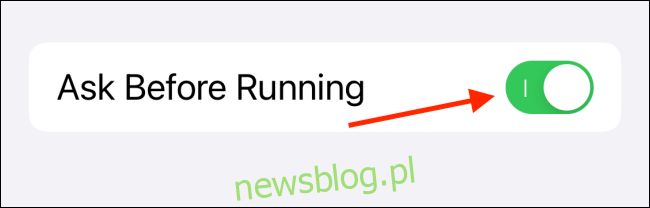
W wyskakującym okienku wybierz opcję „Nie pytaj”. Twoja automatyzacja uruchomi się automatycznie w tle, a zobaczysz tylko powiadomienie o uruchomieniu skrótu.
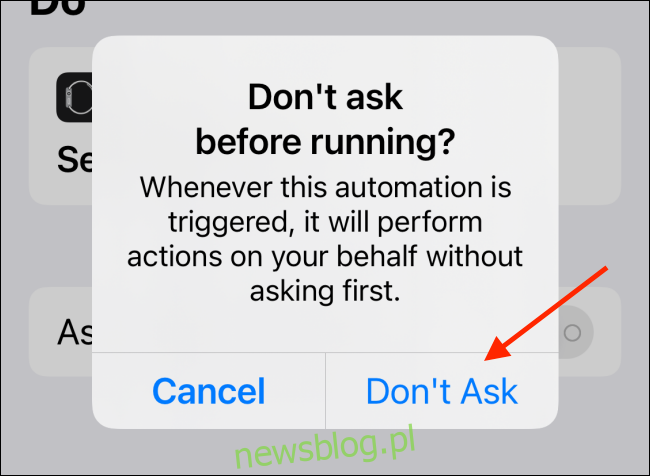
Kliknij przycisk „Gotowe” u góry, aby zapisać automatyzację.
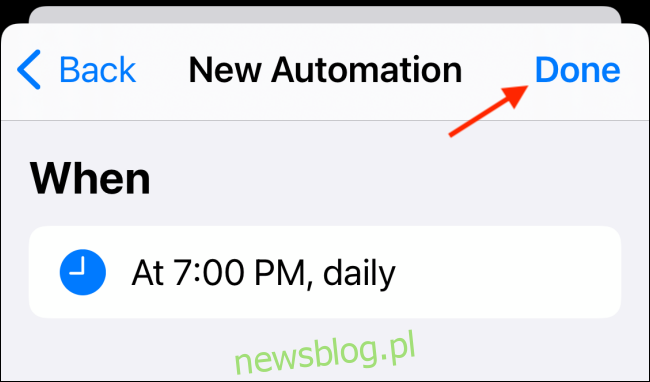
Twoja automatyzacja została utworzona. W wyznaczonym czasie zostanie uruchomiony, a tarcza zegarka ulegnie zmianie. Otrzymasz powiadomienia Skróty na swoim iPhonie i Apple Watch.
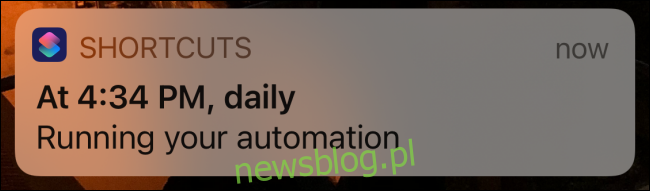
Możesz powtórzyć ten proces, aby utworzyć więcej automatyzacji i ustawiać różne tarcze zegarka w różnym czasie.
Nie znasz jeszcze skrótów? Zapoznaj się z naszym przewodnikiem, aby dowiedzieć się, jak korzystać z aplikacji Skróty.